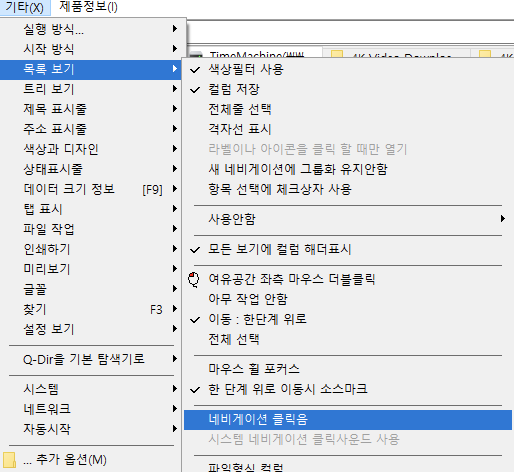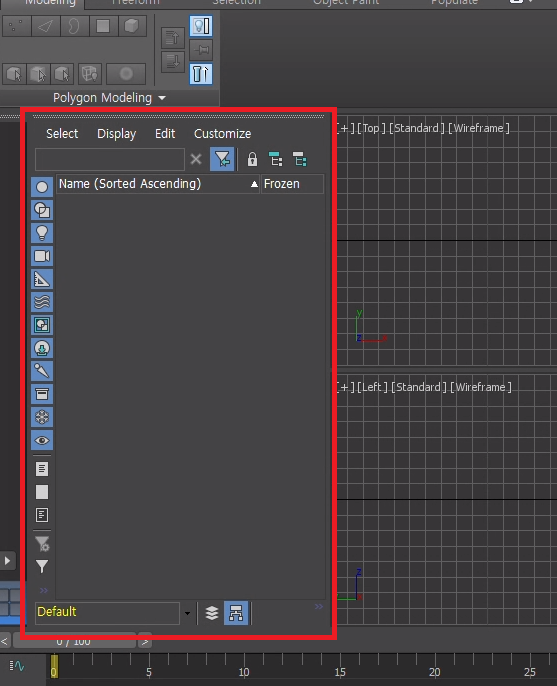https://youtu.be/lkRQuMIbFYc?si=Pa0l77tdVEV5GWFa
"노트앱을 쓰면 반드시 알아야 할 체계화 방법 PARA" 요약
요약
- 노트앱의 흔한 문제 (00:00)
- 처음에는 주제별로 잘 정리하지만 시간이 지나면 노트가 방치되고 관리가 어려워짐. (매우 공감)
- 앱 자체의 문제가 아니라 체계화 방법 부재가 원인.
- PARA 방식 소개 (00:59 ~ 01:54)
- 생산성 전문가 Tiago Forte가 제안한 검증된 방법론.
- 어떤 노트앱이든 적용 가능하며, 핵심은 주제가 아닌 행동 기반 분류.
- 행동 기반 분류 철학 (01:54 ~ 02:49)
- 도서관식 주제 분류 대신, 부엌처럼 필요에 따라 도구·재료를 배치하는 방식.
- 노트도 현재 행동·목표에 맞춰 위치가 달라져야 한다는 철학.
- PARA 네 가지 상위 구조 (02:49 ~ 03:46)
- Project: 목표·데드라인이 있는 활동 (이사, 여행계획 등).
- Area: 지속적 관리가 필요한 영역 (건강, 가족, 돈 등).
- Resource: 자료·참고용 모음 (공부, 관심사).
- Archive: 완료되었거나 더 이상 필요 없는 것들의 저장소.
- Project와 주제 분류의 차이 (03:46 ~ 05:35)
- 예: ‘자취 프로젝트’에 필요한 인테리어 지식도 포함시켜야 함.
- 단순 주제(인테리어) 폴더로 따로 분류하면 추후 활용도가 떨어짐.
- Area의 개념 (05:35)
- 데드라인은 없지만 지속적으로 관리해야 할 책임 영역.
- 건강, 직업, 인간관계, 루틴 등이 포함됨.
- Resource와 Archive (06:33 ~ 07:29)
- Resource: 언젠가 유용할 주제별 자료.
- Archive: 더 이상 필요 없는 것, 완료된 프로젝트 등.
- 노트는 필요에 따라 자유롭게 이동 가능.
- 유연한 관리 철학 (07:29)
- 노트 정리 시간을 정하지 말고 필요할 때마다 이동.
- 부엌의 식재료처럼 즉시 활용성에 맞춰 옮기면 부담이 줄어듦.
- PARA의 장점 (08:24 ~ 09:20)
- 행동 중심 분류로 실용성 확보.
- 작성 시 활용 목적을 고민하게 만들어 방치 방지.
- Project(단기 집중)와 Area(장기 관리)를 구분해 번아웃 예방.
- 위치를 자유롭게 바꿀 수 있어 노트 관리 부담 경감.
- 추천 자료 (09:20)
- 더 깊이 배우고 싶다면 Tiago Forte의 Building a Second Brain 또는 Forte Labs의 PARA 아티클 참고.
정리
노트를 주제가 아닌 행동과 활용 목적에 따라 배치하는 PARA 구조는, 단순한 정리를 넘어 실제 삶과 맞닿은 체계적 관리를 가능하게 한다.